Как изменить номер телефона в сбербанк мобильный банк: Как поменять номер телефона в Сбербанк Онлайн
Как изменить номер Мобильного банка Сбербанк


Как изменить номер Мобильного банка Сбербанк, интересует многих, у кого возникли подобные неприятности и связанные с этим неудобства в использовании интернет-банкинга.
Смена номера Мобильного банка Сбербанка возникает в нескольких случаях: утере или краже телефона, изменение оператора. Эти ситуации фактически блокируют доступ клиента к деньгам, которые находятся на его карточках. Большинство людей, используя СМС-сервис, привыкают к тому, что они могут совершать различные платежи по карте и запрашивать интересующую информацию по операциям через сотовый телефон.

 Изменение телефона в сегодняшнем мире может вызвать некоторые хлопоты в последствии
Изменение телефона в сегодняшнем мире может вызвать некоторые хлопоты в последствии
Способы изменения телефонного номера
Данная процедура очень простая, но в некоторых случаях она требует времени. Если у пользователя осталась прежняя сим-карта, то ее стоит сохранить: процедура будет намного проще. На сегодня возможны только 3 варианта ее проведения:
- телефонный звонок в службу поддержки клиентов;
- при помощи терминалов самообслуживания;
- при личном посещении банковского отделения.
Вам может быть интересно:
Через Контактный центр


Замену телефона для Мобильного банка можно осуществить самым простым и удобным способом, позвонив бесплатно в Контактный центр на 900 (для всех операторов) и 8 (800)5555550 (для всех телефонов). После соединения со специалистом необходимо указать цель своего обращения и для подтверждения личности владельца карточки ответить на вопросы сотрудника. Следуя его подсказкам, провести процедуру деактивации.
Поменять через банкомат
Как поменять номер сервиса для телефона через терминалы:
- вставить пластик в картоприемник и ввести ПИН-код;
- в меню найти «Мобильный банк»;
- открыть вкладку «Отключение обслуживания»;
- подтвердить свое желание по проведению операции.
Не выходя из главного меню, можно сразу активировать новый номер:
- зайти во вкладку «Подключить Мобильный банк»;
- ввести новые данные.
Подача заявления в офисе
Рассмотрим, как происходит процедура смены номера в отделении кредитной организации. Для этого клиенту потребуется обратиться с паспортом и карточками, к которым подключено СМС-сообщение, и написать заявление на отключение. В нем потребуется указать определенные реквизиты:
- ФИО пользователя,
- данные его паспорта;
- перечислить все карты, подключенные к услуге.
Заодно потребуется написать заявление на подключение нового телефона. Заявка будет рассмотрена в течение 3 рабочих дней. После этого клиент получит СМС о подтверждении подключения. Несмотря на то, что этот способ требует времени, он полностью гарантирует успешную деактивацию.
Поменять номер Мобильного банка Сбербанк через интернет
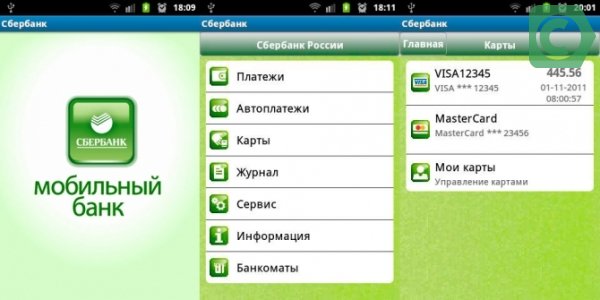
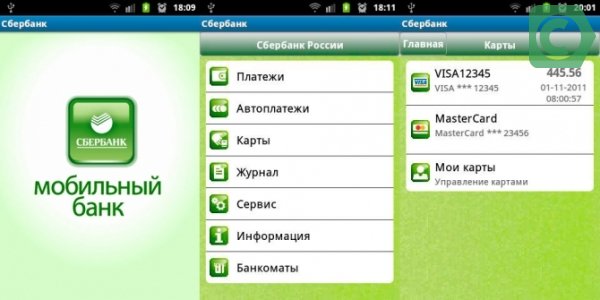 Одним из вариантов замены цифр телефона является использование интернета
Одним из вариантов замены цифр телефона является использование интернета
Многие пользователи, оценив удобство сервиса Сбербанк Онлайн, уверены, что с его помощью можно провести любую операцию. Действительно, с его помощью можно совершать различные платежи, оформлять вклады и получать различную информацию по движению денежных средств на банковских карточках. Но все, что касается конфиденциальной информации владельца о его данных и смене их, система не допускает. Это связано с жесткими требованиями к безопасности. Поэтому в вопросе, можно ли самостоятельно поменять номер Мобильного банка, используя онлайн сервис, ответ отрицательный. Через интернет подобная услуга не предусмотрена.
Меры безопасности
Но перед тем, как проводить процедуры по активации нового номера, необходимо совершить определенные действия в целях безопасности. Если смартфон был украден или утерян, необходимо сразу же заблокировать карточку, оповестив банк любым удобным для себя способом и обратиться к своему оператору для блокировки сим-карты. Не стоит ограничиваться только последним действиям, желательно сообщить о своей ситуации в банковское учреждение. Это будет гарантией того, что никто не будет иметь доступ к деньгам.

 Следует никогда не забывать про меры безопасности выполняя любые действия
Следует никогда не забывать про меры безопасности выполняя любые действия
Необходимо учитывать еще один фактор – если прежний номер был некоторое время неактивен, то оператор имеет право передать его другому абоненту. Поэтому стоит поторопиться с отключением услуги СМС-оповещения.
В целях безопасности стоит также сразу же отключить опцию «Быстрый платеж», если она у вас была подключена. Не следует при проведении процедуры обращаться за помощью к посторонним лицам и сообщать все конфиденциальные данные своей карточки.
Рекомендации
Есть еще несколько рекомендаций, которые обезопасят пользование сервисом:
- нельзя оставлять смартфон без присмотра, чтобы не было возможности использования мобильных банковских услуг посторонними людьми;
- с этой целью потребуется установить на телефон пароль;
- осторожно используйте дополнительные программы, устанавливаемые на смартфон, особенно, если они требуют больших полномочий;
- обязательно предусмотрите установку антивируса и постоянно обновляйте его;
- если в работе сим-карты наметились сбои, необходимо срочно обратиться за помощью к своему оператору, поскольку это может быть сигналом противоправных действий;
- старайтесь не переходить по различным ссылкам и не устанавливайте приложения, пришедшие из СМС.
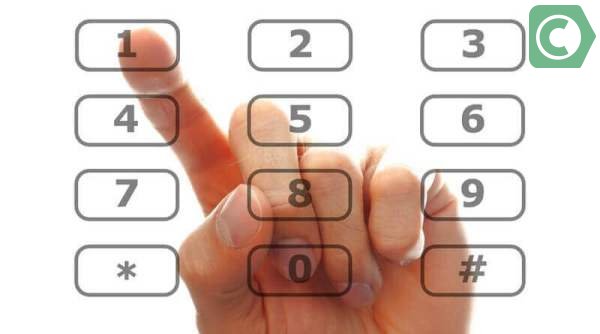
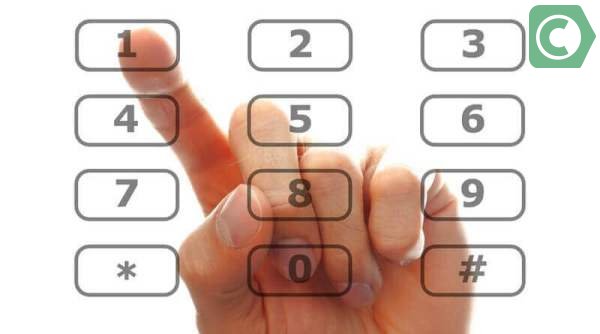 Самыми оптимальными вариантами смены цифр телефона являются: посещение отделения и обращение в техподдержку
Самыми оптимальными вариантами смены цифр телефона являются: посещение отделения и обращение в техподдержку
Заключение
Функционал Мобильного банка Сбербанка предусматривает возможность сменить номер телефона и привязать новый. Но провести эту процедуру в удаленном банкинге невозможно. Для этого существуют другие, более надежные способы: посещение банковского отделения, обращение в контактные центры или при помощи терминалов самообслуживания. Главное помнить, что при пользовании услугой необходимо соблюдать все меры безопасности.
- Поделиться
- Нравится
- Твитнуть
- Класс!
- Нравится
Как поменять номер «Мобильного банка» Сбербанк через интернет, и в Сбербанк-онлайн?
Подключая услугу «Мобильный банк», клиент в качестве идентификатора устанавливает текущий номер телефона, на который вследствие поступают все уведомления о действиях на счету конкретной карты. Сейчас нередко возникают ситуации, когда по разным причинам пользователь меняет мобильные номера, а соответственно приходится переподключать услуги на новый источник связи. Узнать от том, как поменять номер телефона в «Мобильном банке» Сбербанка через интернет хотел бы каждый клиент. Это помогло бы избежать траты времени на посещение отделения банка или звонки в контактный центр.

Сбербанк-онлайн: как поменять номер телефона для «Мобильного банка»?
Мобильный банк даёт очень много возможностей для удалённого и быстрого управления деньгами, находящимися на карте. В 2020 году всё больше и больше клиентов присоединяются к числу пользователей этой услуги. Кроме быстрых переводов и пополнений чужих счетов, этот сервис используется, как дополнительный идентификатор для входа в Сбербанк-онлайн и пользования интернет-банкингом. Полученные СМС содержат код подтверждения для всех операций, которые клиент совершает через интернет.
В целях обеспечения высокого уровня безопасности банк не предоставляет возможность смены номера удалённо. В противном случае злоумышленники могли бы очень легко получить контроль над средствами клиента, находящимися на карте. В таком случае, как поменять номер «Мобильного банка» Сбербанк?
Чтобы удалённо подключить к мобильному банку другой номер необходимо иметь доступ к старому. В сервисе интернет банкинга можно уточнить сколько номеров подключены к карте и какие именно из них дают возможность управления. Если клиент планирует прекратить использование одного из них, то можно заблокировать услугу отправив с нужного номера команду на 900 с текстом «БЛОКИРОВКАУСЛУГ». Но нужно помнить, что услуга не отключена полностью, а только приостановлено её действие, плата за использование продолжает ежемесячно списываться с текущего счета.

Дистанционный способ смены номера
Как изменить текущий мобильный, на который приходят оповещения на новый номер без посещения отделения банка? Это можно сделать с помощью контактного центра финансовой организации. Нужно позвонить на номер горячей линии Сбербанка и сообщить оператору о своём намерении.
Нужно быть готовым к тому, что оператор может запросить следующую информацию, чтобы убедиться – позвонивший действительно является владельцем карты.
- ФИО и паспортные данные.
- Полную информацию по пластиковой карте, включая защитный код, указанный на ее обороте.
- Кодовое слово или фраза, указанные при регистрации карты.
- Три последние действия, выполненные с текущей банковской картой.
После того как представитель банка убедится, что ему на самом деле звонит настоящий владелец карты, он отправит на старый номер сообщение с кодом для подтверждения проводимой операции. После указания кода произойдёт привязка нового номера и получение на него очередного кода подтверждения. По завершении процесса можно будет вновь пользоваться услугами сервиса.


Ирина Большакова
Банковский кредитный эксперт
За 1 минуту! Рассчитаем переплаты на калькуляторе. Предложим море выгодных предложений по займам, кредитам и картам, очень гибкие условия. Попробуем?)
Рассчитать
Как отключить старый номер?
Как отключить от услуги номер, доступ к которому потерян? Без посещения офиса Сбербанка не обойтись. Клиентам банка следует серьёзно относиться к номерам, подключённым к сервису. Если есть необходимость изменить номер и отказаться от использования прежнего следует отключить его от сервиса. Спустя определённое время, старый номер отдадут новому пользователю, и он получит доступ к финансам старого пользователя через мобильный банк.
Для отключения нужно прийти в офис и написать заявление. С собой нужно взять паспорт и карту, к которой привязан номер. Менеджер банка сделает все самостоятельно и максимум через три дня привязка будет снята. По желанию клиента он параллельно может выполнить подключение к услуге нового номера.
При необходимости смены номера смело обращайтесь в контактный центр или отделение банка. И не игнорируйте процесс отключения старых контактных данных, иначе это может повлечь много неприятных последствий.
Как изменить номер Мобильного банка Сбербанка?
Сбербанк предлагает своим клиентам такую удобную услугу, как Мобильный банк. Это своеобразный сервис, позволяющий получать смс-оповещения от банка при поступлении денег на счет или их списании. Так же уведомления приходят перед датой очередного автоплатежа. Еще можно переслать деньги другому клиенту Сбербанка по смс, отправленному на номер 900.
Как работает Мобильный банк?


Схема работы опции «смс-оповещения от Сбербанка» проста. Вы привязывается карту к своему номеру телефона и далее совершаете все доступные для этого сервиса операции через сервисный номер 900.
Привязать к одному телефону можно неограниченное количество карт.
Но настроить услугу смс-оповещения на два и более номера телефона нельзя. Поэтому, если вы смените номер, придется изменить его и в Мобильном банке.
Причины для смены номера телефона в Мобильном банке
Мобильный банк позволяет привязать неограниченное число банковских карт к одному номеру сматфону. В случае кражи или утери карточки всего за пару секунд ее можно заблокировать со своего смартфорна. Но как быть, если утерян сам телефон?
Кража или утеря телефона — серьезная проблема и не только по тому, что придется восстанавливать все контакты, да и в целом, покупать новое устройство. Карты, привязанные к утерянному номеру могут быть использованы мошенниками, если им удастся разблокировать смартфон и получить доступ к приложению.
При утере или краже телефона, рекомендуется незамедлительно заблокировать все карты, привязанные к нему!
Сделать это можно через Сбербанк Онлайн, банкомат, звонок на горячую линию банка. Далее придется заказывать перевыпуск карточки, поскольку ее закрытие по такой причине не предполагает разблокировки.
Если смартфон при вас и никто не крал его, а вы лишь сменили сотового оператора, или же изменили сам номер, блокировать и перевыпускать карту не нужно. Достаточно выбрать один из способов смены номера в мобильном банке и следовать инструкции.
Способы смены номера телефона
При смене сотового оператора, необходимо изменить номер телефона в Мобильном банке. Сделать это можно тремя способами:
- через банкомат;
- по номеру горячей линии банка;
- при личном визите в отделение банка.
Сменить номер телефона через Сбербанк Онлайн или мобильное приложение банка нельзя!
Такое ограничение связано с безопасностью. Через личный кабинет клиенты Сбербанка могут лишь проверить, к какому номеру привязан их пластик. Для этого необходимо авторизоваться в личном офисе, и в крайнем правом углу нажать на знак «настройки». Откроется страница с личными данными владельца кабинета.


По телефону


При необходимости сменить номер в Мобильном банке Сбербанка, можно позвонить в колл-центр по телефону горячей линии 8800-555-5550 / 7 (495) 500-55-50. Сотрудник банка попросит назвать паспортные данные и номер карты. При этом звонок необходимо совершать именно со старого телефона. Только при соблюдении этого условия получится выполнить операцию. Срок замены — от 10 минут до 1 часа.
Чтобы убедиться, что сервис работает, попробуйте через 60 минут проверить баланс карточки с нового телефона. Если операция выдаст сбой, позвоните в сервисный центр повторно и сообщите о проблеме.
Через банкомат


Если карточка при вас, сменить номер телефона, к которому она привязана, можно через банкомат Сбербанка. Для этого нужно выпонлить два действия:
- отключить Мобильный банк;
- заново подключить Мобильный банк.
Чтобы отключить Мобильный банк через банкомат:
- Вставьте карту;
- Введите пин-код;
- В главном меню выберите «Мобильный банк»;
- Затем «отключить»;
- Теперь не вынимая карты, вернитесь в главное меню;
- Выберите «Подключить Мобильный банк»;
- В появившемся меню укажите новый номер телефона (реквизиты карты указывать не нужно, так как она вставлена в устройство и все ее данные считаны автоматически).
Чтобы проверить получилось ли привязать пластик к новому сотовому, проверьте баланс, набрав USSD-запрос или отправив смс: <Баланс><4 последние цифры карточки>, на сервисный номер 900.
В отделении банка
Если вы обладаете большим количеством свободного времени, или же не доверяете банкоматам и сотрудникам финансовой организации, можете привязать карточку к новому номеру Мобильного самостоятельно. Для этого возьмите пластик, паспорт и телефон и отправляйтесь в ближайшее отделение банка. Здесь придется заполнить анкету (бланк выдадут на месте). Переподключение произойдет в течение суток.
Привязка банковской карты к мобильному телефону — удобная опция, так как у клиента всегда есть возможность управлять собственными счетами. Для того, чтобы отправить небольшую сумму другому клиенту банка, родственнику или ребенку достаточно набрать соответствующий запрос и сумму. также можно в любое время суток проверить баланс, оплатить телефон или настроить автоплатеж за него.
Быстрая форма заявки
Заполни заявку сейчас и получи деньги через 30 минут
Как поменять номер телефона в мобильном банке Сбербанка
На чтение 6 мин. Просмотров 97 Опубликовано
Современные клиенты Сбербанка все чаще и охотнее начинают активно использовать различные приложения для отслеживания состояния своих карточек и счетов. Наибольшей популярностью у пользователей пользуются такие сервис-программы, как «Сбербанк-Онлайн» и мобильный банкинг. Последний работает по привязке к определенному номеру смартфона и работает с клиентом посредством SMS-запросов.
Но порой номер телефона по неким причинам меняется. У некоторых людей такая ситуация вызывает настоящую панику – ведь приходится заново восстанавливать базу контактов и оповещать всех знакомых о замене номера. Это касается и работы банкинга, ведь пользователь сталкивается и с вопросом, как поменять номер телефона в «Мобильном банке» Сбербанка и восстановить доступ к сервис-услуге.
 При смене номера телефона, следует заменить его и в Мобильном банке
При смене номера телефона, следует заменить его и в Мобильном банке
Какие ситуации могут привести к замене номера смартфона в банкинге
Замена привычного номера может происходить по многим причинам. К наиболее распространенным относятся:
- смена оператора с целью перехода на более выгодные условия связи;
- кража или потеря смартфона (данная ситуация наиболее печальна и опасна).
Ситуации, связанные с деактивацией привычного номера, особенно когда он и привязан еще к мобильному банкингу, приводят к созданию больших неудобств. Ведь для потребителя становится невозможным проводить все необходимые платежи по карточкам, отслеживать финансовые транзакции и вовремя реагировать на несанкционированную попытку изъятия денег путем блокировки пластика.
Независимо от возникшей ситуации, следует знать, как сменить номер «Мобильного банка» Сбербанка, чтобы беспрепятственно и быстро восстановить доступ к системе.
 Мобильный банк — удобный и многофункциональный сервис
Мобильный банк — удобный и многофункциональный сервис
Как изменить номер в сервисе
Изменить номер телефона в «Мобильном банке» Сбербанка – процедура довольно простая и быстрая. На сегодняшний момент пользователь может использовать три способа ее проведения:
- Через обращение в службу поддержки.
- Используя терминалы/банкоматы Сбербанка.
- Личным посещением в офис с помощью банковских служащих.
Через банкомат
Чтобы сменить номер смартфона, используя платежный терминал Сбербанка, действовать следует таким путем:
- Авторизоваться, вставив карточку в устройство и введя ПИН-код.
- Из перечня на главном меню найти и отметить «Мобильный банк».
- Перейти по пункту «Отключение обслуживания» и следом подтвердить свое желание осуществить процедуру.
Затем остается активировать новый номер, выполнив следующие действия:
- Кликнув на раздел «Подключить Мобильный банк».
- Ввести в появившееся поле новый номер смартфона.
 Можно быстро изменить номер телефона в Мобильном банке, используя банкомат
Можно быстро изменить номер телефона в Мобильном банке, используя банкомат
Обратившись в колл-центр
Изменение телефонного номера можно провести и таким способом. Кстати, по мнению пользователей, такой метод является наиболее простым и легким. Для этого стоит позвонить в круглосуточный контактный центр (8-800-555-55-50) и объяснить оператору цель звонка.
Стоит знать, что операционист колл-центра будет задавать некоторые вопросы, касающиеся личных и паспортных данных заявителя, а также попросит сказать кодовое слово.
Если слово-пароль было утрачено или забыто, работник центра задаст иные наводящие вопросы, чтобы убедиться, что разговаривает с владельцем пластика, на который требуется подключить новый номер. Сама операция по замене произойдет сразу же, после окончания разговора.
Посетив банк
Поменять номер и сделать привязку банкинга на новый можно и путем личного визита в Сбербанк. На руках следует иметь паспорт и карточку, которая привязана к банкингу. Сотрудник банка даст заявителю бланк заявки и поможет ему оформить заявление. В документе предстоит указать следующие данные:
- Ф.И.О. клиента;
- паспортные данные;
- номера пластика, который был привязан к мобильному банкингу.
На рассмотрение оформленной заявки банку требуется три рабочих дня. Затем клиент получит СМС-уведомление об удачно совершенной операции. Данный способ, несмотря на довольно длительное время, считается наиболее надежным и гарантирует 100%-ю деактивацию.
Можно ли использовать «Сбербанк-Онлайн»
Многие пользователи пытаются провести данную процедуру и самостоятельно, через интернет. Для этого используется такой банковский сервис, как «Сбербанк-Онлайн». Но, несмотря на его многофункциональность и возможность успешно и быстро совершать различные финансовые операции с вкладами и займами, смена телефонного номера в мобильном банкинге через «Сбербанк-Онлайн» невозможна.
Пользователь не сможет провести смену номера телефона в мобильном банкинге, используя удаленный доступ «Сбербанк-Онлайн».
Такой запрет Сбербанк ввел, опираясь на жесткие требования к финансовой безопасности своих клиентов. По интернету, используя удаленные сервера поменять личные данные владельца счетов и карточек невозможно. Это делается только через личное общение потребителя и представителей банковской структуры (либо используя терминал и имея на руках карту).
Советы по безопасности
 Всем пользователям Мобильного банка необходимо знать требования по безопасности
Всем пользователям Мобильного банка необходимо знать требования по безопасности
Прежде, чем заниматься процедурой замены и активации свежего номера смартфона, стоит узнать и о некоторых рекомендациях. Они направлены на осуществление финансовой безопасности клиента. В частности:
- В случае кражи/потери смартфона, следует немедленно заблокировать пластик. И не забыть оповестить об этом Сбербанк (это можно сделать через звонок, личное посещение).
- Также необходимо сразу же отключить функцию «Быстрый платеж». Лучше всего это сделать путем обращения к работникам Сбера.
- Стоит знать, что если некоторое время номер сотового был неактивен, то оператор связи вправе передать его в пользование иному лицу. Поэтому затягивать с переводом банкинга на новый номер и отключением его от старого не стоит.
- Относитесь к своему смартфону ответственно и не создавайте таких ситуаций, которые допускают его кражу.
- Обязательно установите на телефон пароль.
- Стоит осторожно и выборочно активировать на смартфон дополнительные сервис-программы. И делать это только в случае действительной необходимости.
- Предусмотрите наличие антивируса на телефоне и не забывайте обновлять его.
- Не переходите по сомнительным ссылкам и не устанавливайте незнакомые приложения, которые поступают из SMS.
Выводы
Функциональные возможности мобильного банкинга предусматривают возможность смены номера смартфона по необходимости и активацию нового. Но каждому клиенту следует знать, что осуществить такую операцию через удаленный доступ невозможно. Для этого следует лично обратиться за помощью к сотрудникам банка, или же позвонив в колл-центр. Главное, что следует запомнить любому пользователю банкинга – это соблюдать меры личной безопасности в эксплуатации своего смартфона.
Сбербанк онлайн — как изменить или отключить номер, привязанного к карте, телефона в личном кабинете
Пластиковые банковские карты удобный способ хранения и распоряжения своими денежными средствами. На современном этапе мобильные и интернет технологии дают возможность выполнять большое количество операций с банковскими картами таких, как поменять номер телефона в Сбербанк онлайн, подключить интернет-банкинг, привязать, открепить услуги сотовых операторов. Клиент имеет возможность произвести подключение или удалить основные и дополнительные услуги банка. Всем возможностям этих сервисов посвящена эта статья.
Статьи по теме
Смена номера телефона Сбербанк онлайн
При утере смартфона или необходимости сменить сим-карту для безопасности финансовых средств, стоит знать способы, как поменять номер телефона в Сбербанк онлайн. Для информирования пользователей, решения большого количества вопросов по условиям применения банковских услуг служит официальный сайт Сбербанка России. Получив карту банка, пользователь заходит на сайт. В правом верхнем углу видит раздел «Сбербанк Онлайн». Регистрация в Интернет-банкинге производится вводом номера карты с подтверждением по смс на гаджет, привязанный к карте при ее оформлении.
Как узнать к какому номеру привязана карта
После регистрации на сайте становится доступен «Личный кабинет». Во вкладке «Мобильный банк» на экран выводятся привязанные номера телефонных аппаратов по всем карточкам. Банк при помощи смс уведомлений сообщает клиенту об операциях зачисления и списания средств по карте, входа в интернет-банкинг, новостях банка, технической поддержки. Настройка уведомлений производится во вкладке «Оповещения». Если оповещение по смс для клиента неудобно, его можно производить на адрес электронной почты. Как изменить номер мобильного банка Сбербанк клиенты узнают в Личном кабинете.


Отключение услуги мобильный банк
При утере аппарата отключение услуги мобильного банкинга возможно несколькими путями. Временная приостановка услуг осуществляется отправкой смс «БЛОКИРОВКАУСЛУГ ХХХХ», где ХХХХ – последние четыре цифры карты, на номер 900. Полное отключение сервиса производится при личном посещении банка. Менеджер предложит стандартную форму. Клиент указывает идентификаторы телефонного аппарата, карты, причину отключения. Если клиент не располагает возможностью посетить отделение банка, есть возможность перейти на бесплатный пакет, отправив смс «Эконом ХХХХ» на номер 900.
Как поменять телефон в Сбербанк онлайн через банкомат
Для смены привязанного смартфона необходимо вставить карту в банкомат, ввести пин-код и выбрать раздел «Личные данные». Там размещена информация, как поменять номер мобильного банка Сбербанк. Подпункт «Смена номера» содержит перечень операторов, выбираете своего и вводите данные. Его смена происходит в течение 3 дней. Такой срок необходим службе безопасности для проверки всех изменяемых данных. Вторым вариантом замены, служит отключение этой услуги, как функция раздела «Мобильный банкинг». Затем производится новая активация этой услуги с новым номером гаджета.


Как изменить номер телефона в интернет-банкинге
С развитием интернета возникли услуги, использующие удобство этого способа связи. Для безопасности клиентов, сайт банка предлагает все конфиденциальные вопросы решать посредством интернет-банкинга. Для этого создана услуга личного кабинета пользователя. Это обеспечивает возможность сохранения своих данных, информации о наличии средств, осуществляемых операциях, возможности смены личных данных, привязанных к картам идентификаторов гаджета. Узнать, как поменять номер в Сбербанк онлайн, если потребуется, каждый клиент имеет возможность в разделе «Личные данные».
Личный кабинет Сбербанк онлайн
Официальный сайт банка предоставляет массу банковской, технической информации по всем аспектам своей деятельности. Предоставляя клиентам личные кабинеты, банковское учреждение преследует цели защиты информации о состоянии счетов, осуществляемых депозитных и кредитных операциях, и старается обезопасить финансовую жизнь клиентов. Меню Личного кабинета содержит информацию, какие идентификаторы гаджетов привязаны к картам и какие оповещения осуществляются по этим номерам. Их смена производится в соответствующем разделе.


Как поменять номер, привязанный к карте Сбербанка в отделении банка
В отделении банка по просьбе клиента сотрудник выдает бланк заявления на изменение телефона. На сайте есть возможность увидеть, скачать и распечатать его. Заполняя бланк, клиент указывает данные паспорта, идентификатор карты, старый, новый телефоны, причину вынудившую выполнить смену. Специалист банковского учреждения предоставит все возможные варианты решения вашей проблемы.
Смена телефона Сбербанк онлайн в контактном центре
Информацию, как сменить номер телефона в Сбербанк онлайн, клиенты имеют возможность получить, обратившись к услугам контактного центра. Он бесплатно доступен с зарегистрированного системой аппарата по телефону 900. На банковской карте, указаны номера контактного центра для звонков с любых телефонных сетей на территории России и из-за рубежа. Посредством соединения с менеджером банковского учреждения, вы получите весь комплекс необходимых вам услуг. Клиент имеет возможность заблокировать утерянную карту, отключить услуги банкинга, заменить привязанный номер.
Видео: Зачем отключать мобильный банк Сбербанк при смене номера телефона
ПРИ СМЕНЕ ТЕЛЕФОННОГО НОМЕРА НЕ ЗАБУДЬТЕ ОТКЛЮЧИТЬ УСЛУГУ «МОБИЛЬНЫЙ БАНК»
Смотреть видео
Нашли в тексте ошибку? Выделите её, нажмите Ctrl + Enter и мы всё исправим!
Рассказать друзьям:
Как сменить номер телефона, привязанный к карте Сбербанка
 Мобильный телефон – устройство, обеспечивающее доступ к дистанционным услугам Сбербанка. С помощью смартфона можно зайти в личный кабинет Сбербанк Онлайн, использовать мобильное приложение, подтвердить финансовую операцию, узнать о поступлении или снятии средств с карты. Если номер изменился, его нужно поменять и в Сбербанк Онлайн, чтобы по-прежнему пользоваться мобильными услугами и не переживать о безопасности сбережений.
Мобильный телефон – устройство, обеспечивающее доступ к дистанционным услугам Сбербанка. С помощью смартфона можно зайти в личный кабинет Сбербанк Онлайн, использовать мобильное приложение, подтвердить финансовую операцию, узнать о поступлении или снятии средств с карты. Если номер изменился, его нужно поменять и в Сбербанк Онлайн, чтобы по-прежнему пользоваться мобильными услугами и не переживать о безопасности сбережений.
К личному кабинету всегда должен быть привязан актуальный номер – тот, к которому есть доступ, чтобы можно было совершать операции и получать уведомления. Поменять данные нужно в нескольких жизненных ситуациях:
- утеря SIM, если нет возможности восстановить в салоне связи;
- смена телефона или переход к другому оператору без сохранения старого номера;
- кража мобильника или его утрата.
Если у клиента Сбербанка украли банковскую карту и телефон, нужно незамедлительно обратиться в банк для блокировки платежного средства, иначе злоумышленники смогут списать деньги.
Нередко бывает так, что человек давно не пользовался услугами и попросту забыл, куда должны приходить уведомления. Чаще подобная ситуация возникает, если в распоряжении клиента несколько SIM-карт. Узнать действующий номер можно в ЛК:
- Пройдите авторизацию в системе – потребуется ввести одноразовый код.
- Выберите в правом углу значок «Настройка».
- Перейдите во вкладку «Мобильный банк».
- Посмотрите на странице все телефоны с привязанными картами.
 Номера в личном кабинете указываются не полностью для безопасности – банк отображает только первые и последние цифры, то же касается и реквизитов карт.
Номера в личном кабинете указываются не полностью для безопасности – банк отображает только первые и последние цифры, то же касается и реквизитов карт.
Актуализировать номер мобильного телефона, чтобы в полной мере пользоваться банковскими услугами и не переживать о сохранности денег, можно любым удобным способом:
- позвонив оператору Сбербанка;
- через банкомат с помощью карты;
- в ближайшем отделении.
Смена данных полностью бесплатна – за это не взимают комиссий, а подключать мобильный банк с расширенным функционалом необязательно.
Самый простой способ замены телефона, не выходя из дома – позвонить на горячую линию Сбербанка. Однако этот вариант подходит лишь в том случае, когда к номеру, привязанному сейчас, есть доступ – для идентификации звонить нужно именно с него. Как это сделать?
- Наберите с мобильного номер 900 либо 8 800 555 55 50 – обычно актуальный телефон указан на банковской карте.
- Дождитесь ответа оператора и сообщите о цели звонка.
- Пройдите процедуру идентификации – нужно назвать кодовое слово и сверить паспортные данные.
- Скажите новый номер – его привяжут к карте.
Через несколько минут придет СМС, где будет написано, что услуга оказана, телефон изменен – теперь сообщения будут направляться на новый номер.
Альтернативный способ действий, при котором визит в отделение не требуется – использование банкомата. На руках должна быть пластиковая карта, а для идентификации потребуется ввести ПИН. Для смены номера:
- Вставьте карточку в ридер банкомата или терминала обслуживания.
- В открывшемся меню выберите «Мобильный банк».

- Щелкните на «Прекращение обслуживания», услуга будет отключена, о чем на экране появится уведомление.
- Перейдите в главное меню – нужно повторно ввести ПИН.
- Выберите «Мобильный и онлайн банк».
- Подключите услугу, указав нужный номер телефона.
- Подтвердите операцию – на мобильный придет оповещение, что действия произведены.
Иногда Сбербанк может расценить действия по смене телефона подозрительными и приостановит операции по карте. В этом случае от специалиста поддержки поступит звонок – нужно на него ответить и подтвердить, что операция осуществлена именно клиентом. Называть номера карт и платежные реквизиты не требуются – проверка осуществляется по секретному слову или паспортным данным.
Когда остальные варианты не подходят, сменить номер можно при личном визите в банк – услуга предоставляется в любом отделении, а не только там, где открывалась карта и обслуживается счет. В банке следует:
- Подойти к специалисту и предъявить удостоверение личности.
- Получить бланк заявления, если хотите сэкономить время, можно скачать его с сайта.
- Самостоятельно заполнить все необходимые графы – указать те карты, которые хотите подключить к новому номеру.
- Дождаться выполнения – на это может потребоваться до 1 недели – результат так же придет в СМС.
Будьте внимательны и никогда не привязывайте чужой номер к своим картам, иначе мошенники смогут завладеть деньгами, получив доступ в ЛК банка и возможность подтверждать операции – проверяйте каждую цифру и убедитесь, что СМС о подключении услуги поступило.
Изменить телефон через приложение для смартфонов или официальный сайт Сбербанк Онлайн было бы удобно для многих пользователей, однако такая услуга не предоставляется в целях безопасности, чтобы злоумышленники не смогли указать свой телефон для связи в ЛК. Все что им потребовалось бы – карта, а знать ПИН не нужно, одноразовые коды отправлялись бы на новый номер. Сбербанк не допускает этого, чтобы обезопасить клиентов от мошенников.
Поменять телефон для управления услугами в Сбербанк Онлайн довольно просто – банк предлагает несколько удобных способов. При оказании услуги обязательно проводится идентификация пользователя, нужен доступ к старому номеру, пластиковой карте или визит в офис обслуживания, чтобы сменить данные не удалось третьим лицам. Для максимальной безопасности никогда не оставляйте телефон и карточки без присмотра, а при их хищении или утере незамедлительно связывайтесь со специалистами, чтобы сохранить сбережения.
Как сменить номер телефона в Сбербанк-онлайн через интернет?
После получения первой карты, независимо кредитная она или зарплатная, держатели подключают к ней мобильный банкинг, для того чтобы быть в курсе событий, связанных с пластиком. Привязав номер, который является актуальным клиент благополучно пользуется всеми возможностями. Но проходит время и возникает необходимость сменить мобильный. А вместе с этим становится важным вопрос как в Сбербанк-онлайн поменять номер телефона? Возможно ли такое действие в 2020 году?

Как сменить номер в Сбербанк-онлайн?
Когда держатель карты начинает активно пользоваться другим мобильным номером, логично, что он желает получать уведомления из банка именно на него. Сейчас многие торопятся успеть разные дела и задерживаться на лишних вопросах и тратить на них время не хочется. Поэтому часто люди пытаются выяснить, можно ли поменять номер телефона в Сбербанк-онлайн?
К сожалению, в целях безопасности денежных средств изменить привязку номера в режиме онлайн не получится. Для этого необходима дополнительная идентификация личности заявителя, а реализовать подобное посредством интернет-соединения невозможно. При этом если позвонить в контактный центр, выполнить желаемое можно только при возможности обратиться к старому номеру. То же условие распространяется и на использование терминала самообслуживания.
Если доступ к старому телефону потерян, то вариант поменять данные один – личное обращение к менеджеру банка. При этом можно одновременно подключить новый контакт и снять привязку со старого, так как новый пользователь может получить доступ к возможностям «Мобильного банка».
Способы смены номера
Как сменить номер телефона в Сбербанк-онлайн если через интернет сделать это невозможно? Есть один полностью дистанционный способ; ещё один подразумевает посещение офиса финансовой организации, но самостоятельное выполнение процедуры; третий способ позволяет подключить номер при помощи представителя банка.
Дистанционно
В этом случае не поможет интернет. Нужно звонить на горячую линию и связываться с оператором. Он подключит новый номер к банковской карте и заблокирует действие услуги на старом. Но важно помнить, что блокировка это не отключение, а только ограничение функций. В любом случае будет взиматься плата за дополнительный телефон, независимо используется он или нет.
Для выполнения процедуры потребуется сообщить оператору паспортные данные, информацию по банковской карте. А также потребуется кодовое слово, для того чтобы сотрудник банка убедился, что с ним разговаривает реальный клиент, а не злоумышленник, завладевший его данными. Также нужен доступ к старому номеру, так как на него будет отправлен специальный пароль для смены данных. Вся процедура не займёт много времени и если все условия соблюдены, то смс-оповещения можно будет принимать на новый телефон уже спустя пару часов.


Ирина Большакова
Банковский кредитный эксперт
За 1 минуту! Рассчитаем переплаты на калькуляторе. Предложим море выгодных предложений по займам, кредитам и картам, очень гибкие условия. Попробуем?)
Рассчитать
В представительстве компании
Как изменить номер, посетив офис финансовой компании? Можно сделать это самостоятельно, для этого требуется терминал самообслуживания. Он тоже требует участия в процессе старого мобильного.
- Нужно предоставить автомату кредитку, привязка к которой необходима. Ввести пин-код и войти в главное меню.
- Там выбираем раздел «Мобильный банк».
- В нём заказываем смену номера и получаем пароль для подтверждения на старый номер.
- Указываем новый мобильный и ждём пароль, отправленный на него.
- Вводим полученные данные и завершаем процесс. После этого смена номеров произойдет в течение 2-3 часов.
Это способ тоже не требует много времени. Но если есть опасения, что самостоятельно справится не удастся, то можно обратиться к менеджеру финансовой организации. В этом случае все необходимое сделает представитель банка. Заявителю нужно будет только подписать документ на смену данных, предоставить удостоверение личности, а также вставить карту в терминал и ввести пин-код.
Затруднений не должен вызвать ни один способ смены номера. Нужно просто выбрать наиболее подходящий. Используйте услуги банка и меняйте номера для своего удобства, а представители банка всегда сделаю все возможное, чтобы помочь в этом.
Вот как изменить номер мобильного телефона SBI через SBI онлайн, банкомат
У вас есть три варианта изменить номер мобильного телефона SBI, не обращаясь в филиал.
Чтобы изменить или обновить записи в Государственном банке Индии (SBI) с новым номером мобильного телефона, владельцу счета SBI не нужно посещать отделение банка. Изменить номер мобильного телефона SBI можно онлайн, если у вас есть доступ к SBI онлайн или интернет-банкингу, без загрузки формы заявки и отправки ее в филиал.
Итак, если вы находитесь вдали от своего домашнего филиала и живете в другом городе, или если банкомат SBI находится ближе, чем филиал банка, вот способы изменения номера мобильного телефона SBI онлайн.Если вы хотите узнать, как изменить номер мобильного телефона в SBI через SMS или банкомат, вот пошаговый процесс.
У вас есть 3 варианта смены мобильного номера SBI, которые можно сделать онлайн, не обращаясь в филиал.
Я . Через интернет-банкинг с использованием одноразовых паролей на старые и новые номера
II. Через интернет-банкинг и банкомат
III. Через интернет-банкинг и звонок из Контакт-центра.
ИЗМЕНЕНИЕ МОБИЛЬНОГО НОМЕРА ЧЕРЕЗ ИНТЕРНЕТ-БАНКИНГ
Любой резидент розничный владелец счета в интернет-банке, имеющий активную дебетовую карту банкомата и привязанную к интернет-банкингу, может полностью изменить свой номер мобильного телефона онлайн, не посещая филиал.
Essentials: перед тем, как перейти к этой опции, убедитесь, что у вас есть следующее:
Доступ к интернет-банкингу с использованием имени пользователя, логина и пароля профиля
Имейте под рукой карту банкомата
Имейте активными старый и новый номер мобильного телефона, так как SMS будет отправлено на оба
Нет необходимости идти в банкомат
Пошаговый процесс
- Войдите в OnlineSBI (https://retail.onlinesbi.com/retail/login.htm)
- Нажмите на первую вкладку на верхней панели — «Мои учетные записи и профиль».
- Перейдите в «Профиль» на следующей странице.
- Щелкните ссылку «Личные данные».
- Введите пароль профиля
- Отобразятся отображаемое имя, адрес электронной почты и номер мобильного телефона, зарегистрированные в интернет-банке.
- Вам будут предоставлены следующие варианты для изменения номера —
— Изменить номер мобильного телефона (через филиал)
— Изменить номер мобильного телефона — только внутренний (через OTP / банкомат / контакт-центр) - Щелкните гиперссылку «Изменить номер мобильного телефона» -Только внутри страны (через OTP / ATM / контакт-центр) ».
- Появится новый экран «Личные данные — Обновление мобильного номера» с тремя вкладками «Создать запрос», «Отменить запрос» и «Статус».
- Введите «новый номер мобильного телефона».
- Ввод Повторно введите «новый номер мобильного телефона».
- Нажмите кнопку «Отправить».
- На экране появится всплывающее сообщение «Подтвердите и подтвердите свой номер мобильного телефона xxxxxxxxxx».
Нажмите «ОК», чтобы продолжить. - Будет отображен новый экран со следующими тремя различными режимами для утверждения изменения номера мобильного телефона —
— С помощью OTP на обоих мобильных номерах
— IRATA: Утверждение запроса интернет-банкинга через банкомат
— Утверждение через контакт-центр
(A) С помощью OTP на номер мобильного телефона
. Если у вас есть и старый, и новый номер мобильного телефона, изменение номера мобильного телефона может быть одобрено онлайн с помощью OTP.
- Установите переключатель напротив опции «By OTP on both the Mobile Number».
- Нажмите кнопку «Продолжить».
- Выберите счет, щелкнув переключатель, для которого у вас есть дебетовая карта.
- Нажмите кнопку «Продолжить».
- На следующем экране будут отображены карты банкоматов, связанные с выбранной учетной записью.
- Выберите карту банкомата и нажмите кнопку «Продолжить».
- На следующем экране отобразится Платежный шлюз Государственного банка Индии.
- Введите данные карты (номер карты, срок действия / срок действия, имя держателя карты, PIN-код и символы, отображаемые в поле).
- Нажмите кнопку «Отправить».
- Проверьте информацию и нажмите кнопку «Оплатить».
- После успешной проверки система интернет-банкинга отправит OTP вместе со ссылочным номером на ваш старый и новый номер мобильного телефона.
- Вам необходимо отправить SMS-сообщение с ОБЕИХ (старых и новых) мобильных номеров в следующем формате: ACTIVATE <8-значный OTP value> <13-значный ссылочный номер> на 567676 в течение 4 часов.например АКТИВИРОВАТЬ 12345678 UM12051500123
- После успешной проверки значения OTP и ссылочного номера введенный вами новый номер мобильного телефона будет скопирован в интернет-банкинг, основные банковские решения (CBS) и банкомат. Успешное сообщение об этом также будет отображаться клиенту на его мобильном номере.
(B) IRATA: Утверждение запроса интернет-банкинга через банкомат
- Щелкните переключатель напротив опции «IRATA: одобрение запроса интернет-банка через банкомат».
- Нажмите кнопку «Продолжить».
- Выберите счет, щелкнув переключатель, для которого у вас есть дебетовая карта.
- Нажмите кнопку «Продолжить».
- На следующем экране будут отображены банкоматы (активные и неактивные), связанные с выбранной учетной записью.
- Нажмите кнопку «Продолжить».
- На следующем экране отобразится Платежный шлюз Государственного банка Индии.
- Введите данные карты (номер карты, срок действия / срок действия, имя держателя карты, PIN-код и символы, отображаемые в поле).
- Нажмите кнопку «Отправить».
- Подтвердите и нажмите кнопку «Оплатить».
- При успешной проверке на экране отобразится следующее сообщение; «Спасибо, что зарегистрировали у нас номер мобильного телефона. Статус вашего запроса ожидает рассмотрения. Пожалуйста, завершите процесс регистрации в соответствии с выбранным вами вариантом. «
- SMS, содержащее« Контрольный номер для изменения / обновления номера мобильного телефона: UMXXXXXXXXXXX, а ваш ссылочный номер IRATA — XXXXXXXXXX »будет отправлен системой интернет-банкинга на ваш новый номер мобильного телефона.
- Посетите любой банкомат группы State Bank, проведите по карте, выберите вкладку «Услуги» и введите свой PIN-код.
- Выберите вкладку «Другое» на экране банкомата и выберите вариант «Утверждение запроса интернет-банка».
- Введите 10-значный ссылочный номер для утверждения запроса.
- При успешном завершении процесса запрос (изменение мобильного номера) будет выполнен.
- После успешной проверки значения OTP и ссылочного номера введенный вами новый номер мобильного телефона будет обновлен в интернет-банке, основных банковских решениях (CBS) и банкоматах.Успешное сообщение об этом также будет отображаться на новом номере мобильного телефона.
(C) Утверждение через контакт-центр
- Щелкните переключатель напротив опции «Утверждение через контакт-центр».
- Нажмите кнопку «Продолжить».
- Выберите счет, щелкнув переключатель, для которого у вас есть дебетовая карта.
- Нажмите кнопку «Продолжить».
- На следующем экране будут отображены банкоматные карты, связанные с выбранной учетной записью.
- Выберите карту банкомата и нажмите кнопку «Продолжить».
- На следующем экране отобразится Платежный шлюз Государственного банка Индии.
- Введите данные карты (номер карты, срок действия / срок действия, имя держателя карты, PIN-код и символы, отображаемые в поле).
- Нажмите кнопку «Отправить».
- Проверьте информацию и нажмите кнопку «Оплатить».
- При успешной проверке покупателю на экране будет отображаться следующее сообщение; «Спасибо, что зарегистрировали у нас номер мобильного телефона.Статус вашего запроса ожидает рассмотрения. Пожалуйста, завершите процесс регистрации в соответствии с выбранным вами вариантом ».
- SMS-сообщение, содержащее «Справочный номер для изменения / обновления мобильного номера: UMXXXXXXXXXXX», будет отправлено системой интернет-банкинга на новый номер мобильного телефона.
- Сотрудник Контакт-центра банка позвонит вам в течение следующих 3 рабочих дней только по новому номеру мобильного телефона.
- Спросите ссылочный номер у сотрудника Контакт-центра, прежде чем сообщать свои личные данные.
- Контактный центр проверит вашу личность по телефону, запросив определенную информацию.
- После успешной проверки информации введенный вами новый номер мобильного телефона будет скопирован в интернет-банкинг, основные банковские решения (CBS) и банкомат. Успешное сообщение об этом также будет отправлено вам на ваш новый номер мобильного телефона.
ПРОСМОТР СОСТОЯНИЯ И ОТМЕНА
Вы можете просмотреть статус своего запроса обновления / изменения номера мобильного телефона через интернет-банкинг.
- Войдите в OnlineSBI (https://retail.onlinesbi.com/retail/login.htm)
- Перейдите на вкладку «Профиль».
- Щелкните ссылку «Личные данные».
- Отображаемое имя, адрес электронной почты и номер мобильного телефона, зарегистрированные в INB.
- Щелкните гиперссылку «Изменить номер мобильного телефона — только внутренний (через OTP / банкомат / контакт-центр)».
- Появится новый экран «Личные данные — Обновление мобильного номера» с тремя вкладками «Создать запрос», «Отменить запрос» и «Статус».
- Щелкните вкладку «Статус», чтобы просмотреть текущий статус (ожидающий / успешный) вашего запроса на изменение номера мобильного телефона через INB.
- Если вы хотите отменить запрос, щелкните вкладку «Отменить запрос» и выберите запрос.
- Нажмите кнопку «Отменить запрос», чтобы отменить запрос.
- На экране отобразится сообщение «Ваш ссылочный номер UMxxxxxxxxxx успешно отменен».
Получите текущие цены на акции с BSE, NSE, рынка США и последние данные NAV, портфель паевых инвестиционных фондов, рассчитайте свой налог с помощью калькулятора подоходного налога, узнайте о самых прибыльных, проигравших и лучших фондах рынка.Поставьте нам лайк на Facebook и подпишитесь на нас в Twitter.
Financial Express теперь в Telegram. Нажмите здесь, чтобы присоединиться к нашему каналу и быть в курсе последних новостей и обновлений Biz.
.
Как изменить номер мобильного телефона онлайн в SBI, не посещая банк
Теперь вам больше не нужно посещать банк, стоять в очереди и оформлять много документов, чтобы изменить зарегистрированный номер мобильного телефона. Благодаря онлайн-возможности вы можете изменить номер телефона всего за несколько шагов.
Есть три способа изменить свой номер мобильного телефона, не посещая филиал:
1. Интернет-банкинг: с помощью OTP на обоих мобильных номерах
2. Через банкомат SBI: IRATA: Подтверждение запроса интернет-банкинга через банкомат
3.Банковское обслуживание по телефону: подтверждение через Контакт-центр
Чтобы изменить номер мобильного телефона в режиме онлайн, единственное, что вам нужно больше всего, это хорошее подключение к Интернету, банкомат и активированный номер мобильного телефона. Вот пошаговое руководство по изменению номера мобильного телефона онлайн:
Пошаговый процесс, как изменить номер мобильного телефона онлайн, не посещая банк:
Шаг 1: Посетите онлайн-сайт SBI.
Шаг 2: Войдите в свой онлайн-аккаунт SBI.
Шаг 3: Откроется новая страница, нажмите «Учетные записи и профиль».
Шаг 4: Выберите «Профиль» из раскрывающегося меню.
Шаг 5: Откроется новая страница, нажмите «Личные данные / Мобильный».
Шаг 6: После этого появится еще одна страница «Личные данные», введите свой «Пароль профиля».
Шаг 7: После ввода «пароля профиля» нажмите «Отправить».
Шаг 8: Появится страница с вашим «именем, адресом электронной почты и зарегистрированным номером мобильного телефона».
Шаг 9: Щелкните гиперссылку «Изменить номер мобильного телефона — только внутренний (через OTP / ATM / контакт-центр)».
Шаг 10: Появится страница «Личные данные — Обновление мобильного номера» с тремя вкладками «Создать запрос», «Отменить запрос» и «Статус».
Шаг 11: Введите «новый номер мобильного телефона» и повторно введите его для подтверждения, после чего нажмите «Отправить».
Шаг 12: После отправки на экране появится новое всплывающее сообщение с просьбой «Подтвердить и подтвердить свой номер мобильного телефона 1234567890».Нажмите «ОК», чтобы продолжить.
Шаг 13: Появится новая страница с тремя различными вариантами утверждения того, как вы хотите изменить свой номер мобильного телефона.
- С помощью OTP на обоих мобильных номерах
- IRATA: Утверждение запроса интернет-банкинга через банкомат
- Утверждение через Контакт-центр
Первый вариант: С помощью OTP на обоих мобильных номерах
Если вы используете эту опцию, то убедитесь, что у вас есть оба мобильных номера.
1. Выберите опцию «По OTP на обоих мобильных номерах»
2. После этого нажмите кнопку «Продолжить».
3. На следующей странице появится опция «Выберите счет, для которого используется дебетовая карта». Нажмите на опцию «Продолжить».
4. На следующей странице будут отображены карты банкоматов, связанные с выбранной учетной записью.
5. Выберите активированную карту банкомата, чтобы на следующей странице вы могли предоставить полную информацию о своей карте банкомата. Нажмите на опцию «Продолжить».
6. На следующей странице отобразится платежный шлюз SBI.
7. Введите все необходимые данные карты (номер карты, срок действия, имя держателя карты, PIN-код и символы, отображаемые в поле). Нажмите на опцию «Продолжить».
8. После успешного обновления OTP будет отправлен на ваш старый, а также на новый номер мобильного телефона вместе со ссылочным номером.
9. Номер активации будет разным в обоих номерах. . Вам нужно отправить SMS с ОБЕИХ (старых и новых) мобильных номеров на 567676 в следующем формате ACTIVATE в течение 4 g.АКТИВИРОВАТЬ 12345678 UM72051577123)
10. После успешной проверки значения одноразового пароля и ссылочного номера будет отображено сообщение об успешном выполнении этого действия с вашим номером.
Второй вариант — IRATA : Подтверждение запроса интернет-банкинга через банкомат
1. Выберите опцию «IRATA: одобрение запроса интернет-банкинга через банкомат». Щелкните «Продолжить».
2. Появится новая страница, выберите счет, на котором у вас есть дебетовая карта.Щелкните «Продолжить».
3. Отобразятся все ваши карты банкоматов, связанные с выбранной учетной записью. Щелкните «Продолжить».
4. На следующем экране отобразится Платежный шлюз Государственного банка Индии.
5. На следующей странице отобразится Платежный шлюз.
6. Введите все необходимые данные карты (номер карты, срок действия, имя держателя карты, PIN-код и символы, отображаемые в поле). Нажмите на опцию «Продолжить».
7. После успешной проверки клиенту на экране будет отображено следующее сообщение; «Спасибо, что зарегистрировали у нас номер мобильного телефона.Статус вашего запроса ожидает рассмотрения. Пожалуйста, завершите процесс регистрации в соответствии с выбранным вами вариантом. Щелкните здесь, чтобы просмотреть инструкции по завершению процесса ».
8. На ваш новый номер мобильного телефона будет отправлено SMS, содержащее ссылочный номер и обновленный номер мобильного телефона.
9. Получив это SMS, посетите любой банкомат SBI и проведите по карте. Выберите вкладку «Услуги» и введите свой PIN-код
10. Выберите вкладку «Другие» на экране банкомата и выберите вариант «Утверждение запроса интернет-банкинга».
11. Обновите 10-значный ссылочный номер для утверждения запроса.
12. После успешной проверки вы получите соответствующее сообщение.
Третий вариант: утверждение через контакт-центр
1. Щелкните параметр «Утверждение через контакт-центр». Щелкните «Продолжить».
2. Появится новая страница, выберите счет, на котором у вас есть дебетовая карта. Щелкните «Продолжить».
3. Отобразятся все ваши карты банкоматов, связанные с выбранной учетной записью.Щелкните «Продолжить».
4. На следующем экране отобразится Платежный шлюз Государственного банка Индии.
5. На следующей странице отобразится Платежный шлюз.
6. Введите все необходимые данные карты (номер карты, срок действия, имя держателя карты, PIN-код и символы, отображаемые в поле). Нажмите на опцию «Продолжить».
7. После успешной проверки на экране появится следующее сообщение; «Спасибо, что зарегистрировали у нас номер мобильного телефона. Статус вашего запроса ожидает рассмотрения.Пожалуйста, завершите процесс регистрации в соответствии с выбранным вами вариантом. Щелкните здесь, чтобы просмотреть инструкции по завершению процесса ».
8. На ваш новый номер мобильного телефона будет отправлено SMS, содержащее ссылочный номер и обновленный номер мобильного телефона.
9. Сотрудник контактного центра банка позвонит вам в течение следующих 3 рабочих часов. дней только на ваш новый номер мобильного телефона
10. Человек из контакт-центра попросит ссылочный номер, он также подтвердит вашу личность по телефону, запросив определенную информацию.Не сообщайте никому ссылочный номер.)
11. После успешной проверки информации вам будет отправлено сообщение на ваш новый номер мобильного телефона.
Просмотр статуса и отмены запроса:
Для просмотра статуса изменения номера и отмены запроса вам необходимо выполнить следующие действия:
1. Просмотреть статус
Шаг 1: Посетите официальный сайт
Шаг 2: Войти в онлайн SBI
Шаг 3: Выберите вкладку «Профиль», нажмите «Личные данные».
Шаг 4: Появится новая страница, отображающая имя, адрес электронной почты и зарегистрированный номер мобильного телефона.
Шаг 5: Щелкните гиперссылку «Изменить номер мобильного телефона — только внутренний (через OTP / ATM / контакт-центр)».
Шаг 6: Появится новая страница «Личные данные — Обновление мобильного номера» с тремя вкладками «Создать запрос», «Отменить запрос» и «Статус».
Шаг 7: Нажмите «Статус» и узнайте текущий статус (ожидающий / успешный) вашего запроса на изменение номера мобильного телефона.
(B) Отмена запроса
По любой причине, если вы не хотите менять свой номер. Вы можете отменить запрос, нажмите на вкладку «Отменить запрос» и выберите запрос.
1. Щелкните опцию «Отменить запрос», чтобы отменить запрос.
2. На ваш новый номер мобильного телефона будет отправлено SMS с указанием ссылочного номера и обновленного мобильного телефона.
.
